Instagram、Facebook、VimeoなどのソーシャルメディアWebサイトに大きなHDビデオをアップロードすると、HDビデオが圧縮されているようです。 ビデオを最高品質で共有するには、Instagram、Facebook、およびVimeoのビデオを要件に応じて圧縮する必要があります。
Instagram、Facebook、Vimeoに最適なビデオ圧縮をお探しの場合は、記事から無料オンライン方法だけでなく、プロフェッショナルな方法についても詳しく知ることができます。 もちろん、ソーシャルメディアサイトに最適な動画を作成するためのヒントやコツについても学ぶことができます。
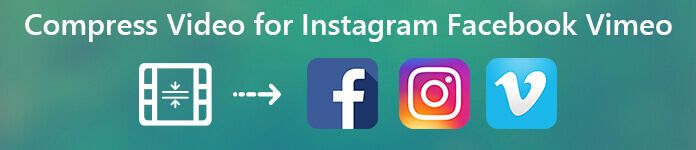
- パート1:Instagram、Facebook、Vimeo用にビデオを圧縮する方法
- パート2:InstagramのFacebookおよびVimeoでビデオをオンラインで圧縮する方法
- その他のヒント:Instagramビデオ圧縮を避ける方法
パート1:Instagram、Facebook、Vimeo用にビデオを圧縮する方法
Vimeo、Facebook、またはInstagramの動画のさまざまなパラメーターを調整するには、 ApeaksoftビデオコンバータUltimate ビデオコーデック、ビットレート、フレームレート、アスペクト比、解像度、サンプルレート、オーディオチャネル、3D設定などを微調整するための優れたビデオエディタおよびビデオ圧縮です。 Instagram、Facebook、Vimeoのビデオをいつでも簡単にカスタマイズして圧縮できます。

4,000,000+ ダウンロード
ステップ1 ビデオ圧縮をダウンロードしてインストールする
ビデオ圧縮をインストールしたら、コンピュータでプログラムを起動できます。 「ファイルの追加」をクリックして、圧縮するInstagramビデオをプログラムにロードします。

ステップ2 ビデオのさまざまなパラメーターを調整する
「設定」メニューをクリックします。 ソーシャルメディアのWebサイトに応じて、オーディオ設定とビデオ設定のさまざまなパラメーターを調整して、ビデオのサイズを縮小および縮小できます。
あなたがしたい場合 Instagram用のGIFをアップロードする、ここで「プロファイル」のドロップダウンリストから「GIF」を選択する必要があります。

ステップ3 ビデオの不要な部分を削除する
「クリップ」オプションをクリックして始点と終点を設定し、「分割」ボタンをクリックして不要な部分を切り取って削除することができます。 また、Instagram、Facebook、Vimeoのビデオを圧縮する方法でもあります。

ステップ4 Instagram用の圧縮ビデオをエクスポートする
その後、圧縮ビデオの保存先フォルダを選択できます。 「変換」ボタンをクリックして、圧縮されたビデオをエクスポートします。 Instagram、Facebook、Vimeoの圧縮ビデオを今すぐアップロードできます。
変換する前に、このソフトウェアは Instagramビデオエディター ビデオファイルのトリミング、回転、クリップ、マージ、透かし、その他の編集効果の適用。
パート2:Instagram、Facebook、Vimeo向けにビデオをオンラインで圧縮する方法
Instagram、Facebook、またはVimeo向けにオンラインで動画を圧縮するだけの場合、 フリーオンライン 動画圧縮 は、大きなビデオファイルを元の品質のオンラインで小さなファイルサイズに縮小および縮小する無料オンラインビデオ圧縮です。
ステップ1 任意のブラウザでオンラインビデオ圧縮に移動し、[圧縮するファイルを追加]をクリックして、ビデオファイルをプログラムにオンラインでアップロードします。 アップロードする動画のサイズに制限はありません。
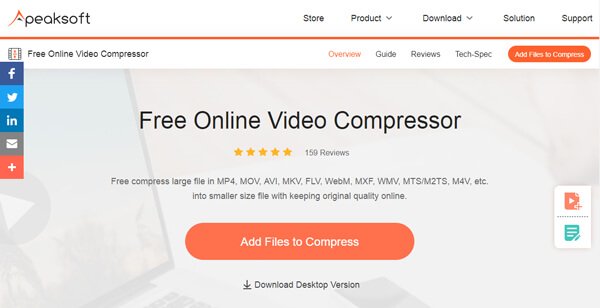
ステップ2 「サイズ」のスライダーを調整して、ビデオサイズを縮小および縮小します。 Instagram、Facebook、Vimeo、またはその他のソーシャルメディアWebサイトに従って、「解像度」と「ビットレート」を微調整することもできます。
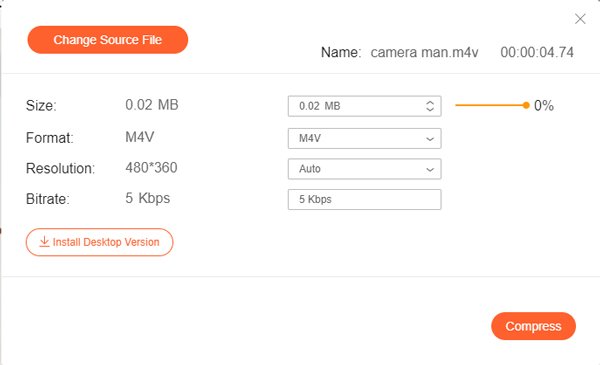
ステップ3 その後、「圧縮」ボタンをクリックして、宛先フォルダを選択できます。 Instagram、Facebook、Viemoの圧縮ビデオをコンピューターに自動的にダウンロードできます。
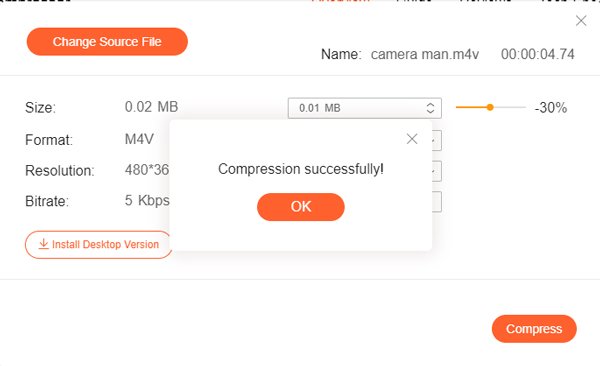
編集機能がなければ、ビデオのみを圧縮できます。 にとって Instagramのビデオを編集する、Facebookなど、この投稿で確認する必要があります。
その他のヒント:Instagramビデオ圧縮を避ける方法
ヒント1:Instagram、Facebook、Vimeoの要件は何ですか
Instagram、Facebook、またはVimeoのビデオを圧縮するための最適な設定は何ですか? これは、参照用に使用できる簡単なチャートです。
| ソーシャルメディアプラットフォーム | Vimeoの | ||
|---|---|---|---|
| フレームレート | 30FPS以下 | 30FPS以下 | 30FPS以下 |
| 次元 | 1080P以下 | 1280P以下 | 1080P以下 |
| 最大ビデオサイズ | 15MB / 60seconds | 4GB / 120分 | 500MB / Week Basicメンバー |
| 推奨ビデオ形式 | MP4、MOV / AAC | MP4 / AAC | MP4、MOV、3GPP / AAC |
ヒント2:Facebook、Vimeo、またはInstagram用にビデオを圧縮する方法
もちろん、推奨されるビデオ形式はMP4とMOVです。 高品質のInstagram、Facebook、およびVimeoビデオに最適なビデオコーデックは、H.264およびMPEG4です。 最適なオーディオコーデックはAACコーデックです。 ビデオを圧縮する必要がある場合は、ビデオコーデックとオーディオコーデックを調整することもできます。
ヒント3:Instagramのビデオ圧縮を避けるための最良の方法
ビデオ圧縮を回避するために、Instagram、Facebook、またはVimeoで最高のビデオ品質を取得する必要がある場合は、知っておくべき3の異なる方法をお勧めします。
1。 Vimeo、Facebook、Instagramの要件に応じて、フレームレート、ビットレート、ビデオコーデックなど、ビデオのさまざまなパラメーターを調整します。
2。 異なるパラメーターでビデオをテストすることは、最適な結果を得るためのもう1つの方法です。いくつかの異なるパラメーターでソーシャルメディアサイトのビデオを圧縮できます。
3。 翌日にまたチェックしてください。 通常、ソーシャルメディアサイトは低解像度の動画のみをアップロードします。フル解像度の動画を確認するには、もう1日待つ必要があります。
結論
ソーシャルメディアWebサイト用の大きなビデオがある場合、Instagram、Facebook、およびVimeoのビデオを要件に応じて圧縮できます。 さまざまなパラメータを使用してビデオを圧縮するプロフェッショナルな方法と、ビデオサイズを簡単に縮小するオンラインの方法の両方を使用できます。




